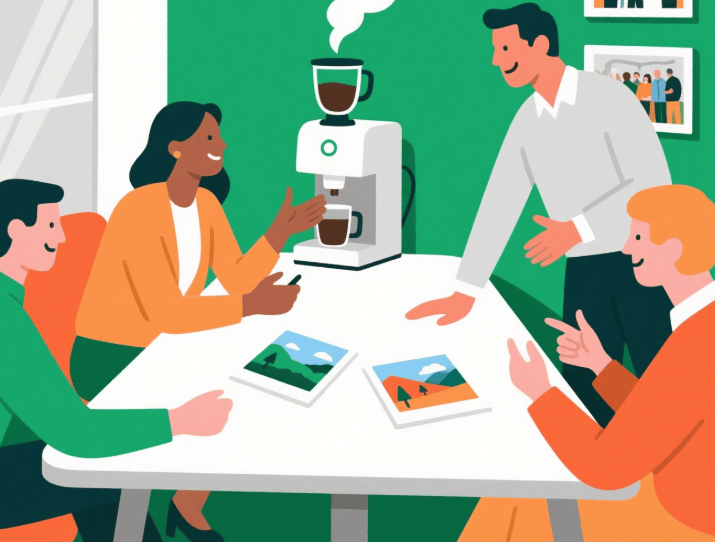摘要:前言最近飞牛的 fnOS 非常的火,许多准备自组 NAS 或者正在使用黑群晖的小伙伴都在考虑要不要使用飞牛 fnOS。如果你正好有 VPS 的话,不妨试试在 VPS 安装 fnOS 先体验一下这个系统功能满不满足你的需求,界面和手机 App...
前言
最近飞牛的 fnOS 非常的火,许多准备自组 NAS 或者正在使用黑群晖的小伙伴都在考虑要不要使用飞牛 fnOS。如果你正好有 VPS 的话,不妨试试在 VPS 安装 fnOS 先体验一下这个系统功能满不满足你的需求,界面和手机 App 符不符合使用习惯。
fnOS 对配置要求并不高,系统盘最低只需要占用 8G,常规的 VPS 都可以安装,即便是最便宜 VPS 的 15G、20G 硬盘安装 fnOS 也是绰绰有余。当然为了完整的体验功能,更建议小盘机和大盘机安装,甚至可以将 fnOS 作为 VPS 的主力系统。
将飞牛 OS[1] 安装到云服务器上,将会用到一个“一键DD/重装脚本 (One-click reinstall OS on VPS)“脚本:reinstall[2]
一、SSH 连接服务器
此处使用 Termius[3](远程 SSH 终端软件)进行连接演示

二、下载脚本
我这里演示的原系统是 Debian 12,首先通过以下命令下载 DD 脚本
curl -O https://raw.githubusercontent.com/bin456789/reinstall/main/reinstall.sh || wget -O reinstall.sh $_
三、运行脚本
脚本运行示例
可选系统 可选系统版本(若无版本则为滚动更新) bash reinstall.sh anolis 7|8|23 opencloudos 8|9|23 rocky 8|9 redhat 8|9 --img="http://xxx.com/xxx.qcow2" oracle 8|9 almalinux 8|9 centos 9|10 fedora 40|41 nixos 24.11 debian 9|10|11|12 opensuse 15.6|tumbleweed alpine 3.18|3.19|3.20|3.21 openeuler 20.03|22.03|24.03|25.03 ubuntu 16.04|18.04|20.04|22.04|24.04|24.10 [--minimal] kali arch gentoo aosc fnos脚本提供多个系统自动化重装方案,要安装飞牛 OS,则选择 fnos,运行以下命令
bash reinstall.sh fnos运行后无需输入密码、磁盘大小;直接回车以选择默认。
飞牛 OS 注意事项:重启后开始安装。安装完成后不支持 SSH 登录。你需要尽快在 http://SERVER_IP:5666 配置账号密码。
四、启动 VNC
通过 reboot 重启后,SSH 就会断开,虽然不支持 SSH 连接查看安装进度,不过我们可以通过商家的 VNC 来观察进度
登录完成后使用命令重启后,脚本开始自动重装系统
reboot会出现以下画面,不需要操作(需要等待一段时间,时间取决于网速。)
最后,出现如下画面
这便是飞牛 OS 的地址了,在浏览器输入 IP:端口号 即可进入初始化页面。
注:若无地址显示,且浏览器无法访问地址,则可能是未识别网卡或未启用 DHCP 服务;可以尝试重装服务器系统重新运行脚本或另一个脚本。
五、初始化飞牛 OS
在浏览器地址栏输入服务器 IP 地址:端口号(默认 5666 端口)
六、创建存储空间
点击“开始创建”
选择硬盘,选择任意存储模式,点击”下一步“
用户容量随意,下一步。
点击“确定创建”
输入刚刚初始化创建的管理员用户的密码即可开始格式化硬盘了
完成创建
安全设置
由于 VPS 和真正的 NAS 不同,一般是直接暴露在公网的,对于安全方面的设置要格外的仔细
1. 防火墙, 最重要的就是在安全性中“启动防火墙”2.强制 HTTPS 连接,在端口设置中,建议把“强制 HTTPS 连接”也打开(由于是自签证书,浏览器访问提示不安全是正常的)
以下为进阶操作,可选操作
------------------------------------------------------
开启 SSH
1. 由于我们是 VPS 安装的 fnOS,而 fnOS 默认并没有开启 SSH,还是有些不方便的,在设置中找到 SSH 功能将其开启,并修改默认端口提高安全性。
记得在防火墙中修改相对应 21 端口为 这里设置的 43221
2. 为了方便使用,接着我们再开启一下 root 用户登录。通过 fnOS 的账号密码连接到 SSH 后,输入以下命令给 root 用户设置一个密码
sudo passwd root3.此时会提示输入当前用户密码 [sudo] password for user,先输入 fnOS 的密码(输入时不会显示,输完直接回车就好)
接着提示 New password 和 Retype new password,此时输入的密码就是 root 用户的密码(同样不会显示)
4. 最后编辑 /etc/ssh/sshd_config 文件,找到 PermitRootLogin 将其修改为 Yes 来允许 root 登录,再通过以下命令重启 SSH,我们就可以使用 root 登录
sudo service sshd restart替换软件源
fnOS 作为国产 NAS 系统,非常贴心的把 Debian 的 apt 源和 Docker 源都修改为国内的镜像了,如果你是在海外的 VPS 安装的 fnOS 建议将其替换回去
1. 登录 SSH 执行命令备份默认清华源sudo cp /etc/apt/sources.list /etc/apt/sources.list.bak2. 编辑 /etc/apt/sources.list 文件,替换为以下内容:# 基础软件源 deb http://deb.debian.org/debian bookworm main contrib non-free non-free-firmware deb-src http://deb.debian.org/debian bookworm main contrib non-free non-free-firmware # 安全更新源 deb http://security.debian.org/debian-security bookworm-security main contrib non-free non-free-firmware deb-src http://security.debian.org/debian-security bookworm-security main contrib non-free non-free-firmware # 软件更新源 deb http://deb.debian.org/debian bookworm-updates main contrib non-free non-free-firmware deb-src http://deb.debian.org/debian bookworm-updates main contrib non-free non-free-firmware # 向后移植源(Backports) deb http://deb.debian.org/debian bookworm-backports main contrib non-free non-free-firmware deb-src http://deb.debian.org/debian bookworm-backports main contrib non-free non-free-firmware接着更新软件包缓存
apt-get update && apt-get upgradeDocker 源
将 /etc/docker/daemon.json 中的 registry-mirrors 移除
{"data-root":"/vol1/docker","insecure-registries":["127.0.0.1:19827"],"live-restore":true,"registry-mirrors":["https://docker.fnnas.com"]}接着通过以下命令重启 Docker
systemctl daemon-reload systemctl restart docker引用链接
[1] 飞牛 OS: https://www.fnnas.com[2] reinstall:
https://github.com/bin456789/reinstall[3] Termius: https://termius.com